รีวิว: Western Digital My Cloud (OS 3)
เผยแพร่แล้ว: 2016-08-27แม้ว่าบริการพื้นที่เก็บข้อมูลบนคลาวด์อย่าง iCloud, Dropbox และ Google Drive จะได้รับความนิยม แต่ความกังวลเรื่องความปลอดภัยและความเป็นส่วนตัวที่เพิ่มขึ้นนั้นทำให้ผู้ใช้จำนวนมากต้องการเก็บข้อมูลสำคัญของตนไว้อย่างสมบูรณ์ภายใต้การควบคุมของตนเอง แทนที่จะไว้วางใจข้อมูลดังกล่าวบนระบบคลาวด์ของบริษัทอื่น แม้ว่าการจัดเก็บข้อมูลบนคอมพิวเตอร์หรือฮาร์ดไดรฟ์ภายนอกที่บ้านหรือที่ทำงานของคุณสามารถทำให้คุณรู้สึกปลอดภัยมากขึ้นเกี่ยวกับที่ที่คุณเก็บข้อมูลของคุณ ในยุคของ iPhone และ iPad ที่มักจะสร้างการแลกเปลี่ยนระหว่างการเข้าถึงข้อมูลสำคัญของคุณ ข้อมูลในขณะเดินทางและไว้วางใจกับผู้ให้บริการระบบคลาวด์บุคคลที่สาม My Cloud ของ Western Digital ($150-$380) พยายามที่จะเชื่อมช่องว่างนี้ โดยมอบสิ่งที่ดีที่สุดของทั้งสองโลกในรูปแบบของอุปกรณ์จัดเก็บข้อมูลเครือข่ายภายนอก (NAS) ที่เก็บข้อมูลทั้งหมดของคุณไว้ในการควบคุมของคุณเองในขณะที่ให้ระยะไกล เข้าถึงผ่านเว็บพอร์ทัลของบริษัทและแอพ iOS ที่แสดงร่วม ในขณะที่ My Cloud มีมาระยะหนึ่งแล้วในฐานะอุปกรณ์ NAS ทั่วไป แต่บริษัทเพิ่งเปิดตัวการอัปเดต My Cloud OS 3 สำหรับฮาร์ดแวร์และแอป iOS ที่ได้รับการปรับปรุงอย่างมีนัยสำคัญ ทำให้อุปกรณ์ดังกล่าวสามารถทดแทนบริการต่างๆ เช่น Dropbox ได้มากขึ้น

ตรงกันข้ามกับ My Passport Wireless ของบริษัท ซึ่งได้รับการออกแบบมาให้ใช้งานได้ทั่วไป My Cloud ถูกสร้างขึ้นมาให้อยู่กับที่ โดยเสียบปลั๊กไว้ที่ตำแหน่งเดียวในบ้านหรือที่ทำงานของคุณ ซึ่งมักจะอยู่ใกล้ Wi-Fi หรือเราเตอร์อินเทอร์เน็ตของคุณ มีจำหน่ายในขนาดความจุตั้งแต่ 2TB ถึง 8TB แพ็คเกจนี้ประกอบด้วยหน่วย My Cloud พื้นฐานพร้อมด้วยอะแดปเตอร์แปลงไฟและสายอีเทอร์เน็ตสำหรับเชื่อมต่อกับพอร์ตที่เหมาะสมบนเราเตอร์ของคุณ
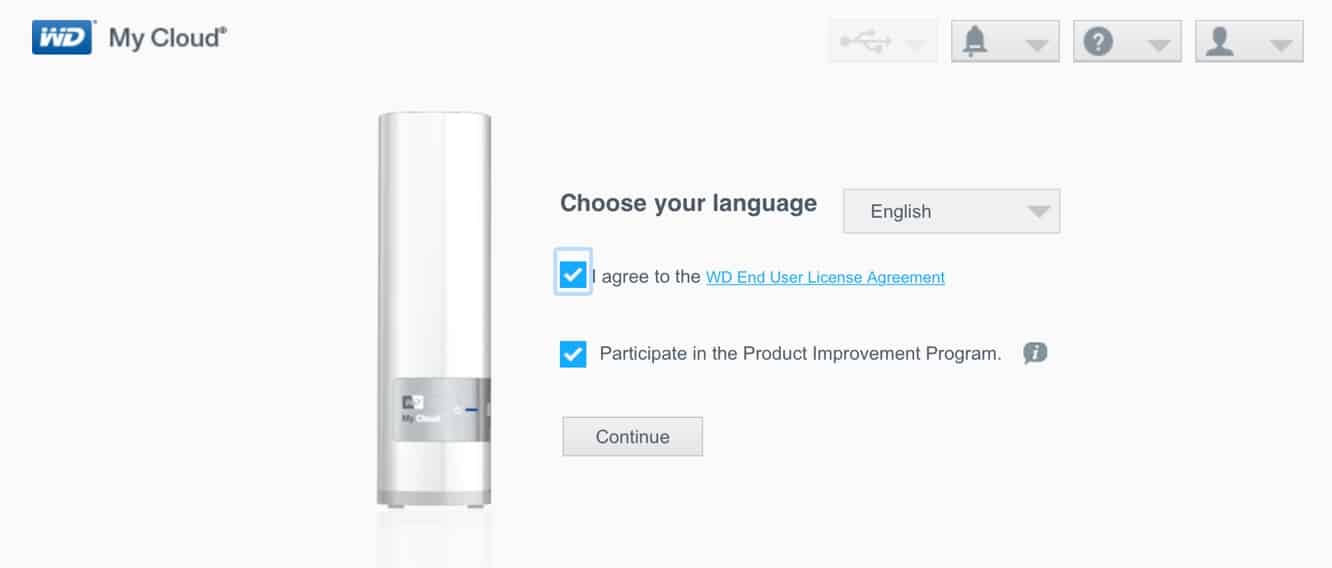
ในฐานะอุปกรณ์ Network Attached Storage (NAS) My Cloud ไม่จำเป็นต้องวางไว้ที่ใดก็ได้ใกล้กับคอมพิวเตอร์ของคุณ แต่ต้องมีการเชื่อมต่อเครือข่ายทางกายภาพ — ไม่เหมือนกับ Passport น้องชายคนเล็กที่มันไม่ใช่อุปกรณ์ Wi-Fi คุณ ดีที่สุดคือค้นหาได้ทุกที่ที่เราเตอร์อินเทอร์เน็ตของคุณอยู่ การตั้งค่าเป็นเรื่องของการเสียบสายเคเบิลที่เหมาะสม จากนั้นไป ที่ mycloud.com/setup ในเว็บเบราว์เซอร์สมัยใหม่ โดยที่เว็บแอปเพล็ตจะสแกนเครือข่ายของคุณสำหรับ My Cloud และนำคุณไปสู่ขั้นตอนการตั้งค่า หรือคุณสามารถข้ามไปที่การติดตั้งแอป iOS และตั้งค่า My Cloud ได้จากที่นั่น แม้ว่าเราจะพบว่าขั้นตอนการตั้งค่าบน Mac ใน Safari นั้นตรงไปตรงมามากขึ้น
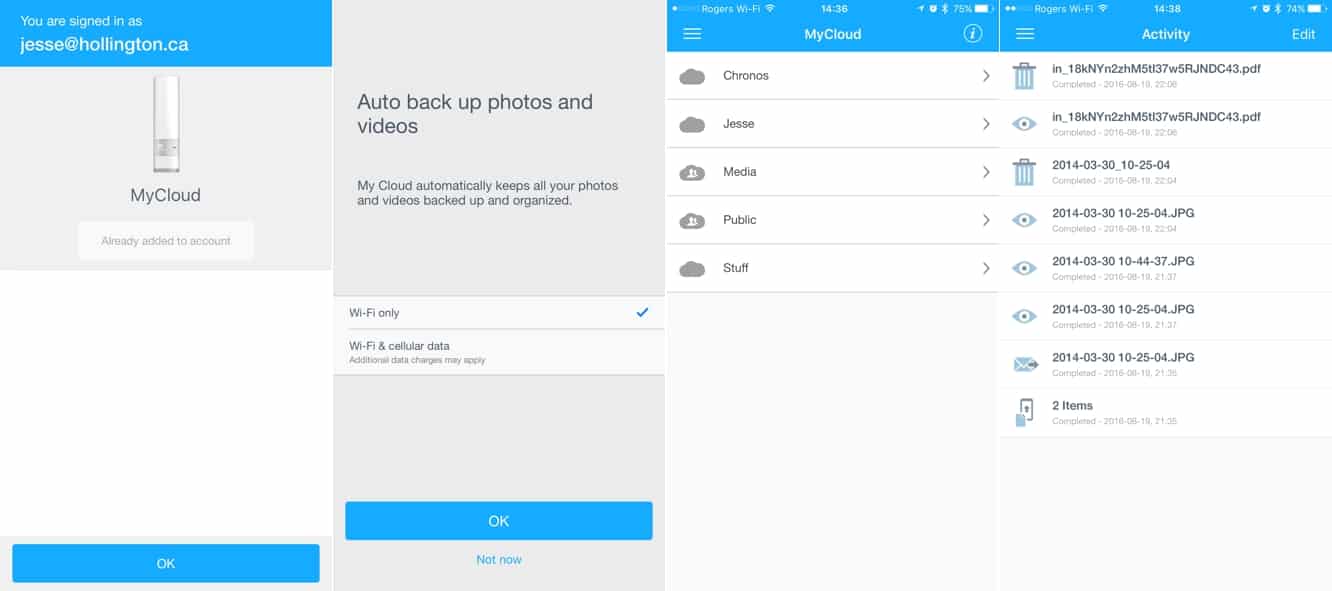
เมื่อ My Cloud ของคุณเริ่มทำงานแล้ว คุณสามารถเข้าถึงได้จากเว็บเบราว์เซอร์ใดก็ได้ผ่านทางพอร์ทัลเว็บ My Cloud เชื่อมต่อโดยตรงจาก Mac หรือ PC ของคุณผ่านการเชื่อมต่อ AFP/SMB มาตรฐาน หรือสตรีมเพลงผ่านการแบ่งปัน iTunes หรือประเภทต่าง ๆ เนื้อหาสื่อผ่าน DLNA สำหรับการเข้าถึงผ่านมือถือ แอพ WD My Cloud iOS ช่วยให้สามารถเข้าถึงข้อมูลที่จัดเก็บไว้ในไดรฟ์ได้จากทุกที่ เช่นเดียวกับการใช้แอพคลาวด์ของบริษัทอื่น เช่น Dropbox แอพ iOS มีชุดคุณสมบัติที่ค่อนข้างครอบคลุม รวมถึงการรองรับ "เปิดใน" สำหรับการถ่ายโอนไฟล์จากแอพอื่น ๆ เช่น Mail และ Photos ไปยัง My Cloud ของคุณโดยตรง การนำเข้ารูปภาพอัตโนมัติจากไลบรารีรูปภาพ iOS และความสามารถในการแชร์ลิงก์เว็บไปยัง ไฟล์ที่เก็บไว้ใน My Cloud ไฟล์ต่างๆ ยังสามารถย้าย เปลี่ยนชื่อ ดาวน์โหลดสำหรับการจัดเก็บแบบออฟไลน์ และยังมีมุมมองไฟล์ที่มีสื่อเป็นศูนย์กลาง เพื่อให้คุณสามารถเรียกดูโฟลเดอร์เพลง รูปภาพ หรือวิดีโอเป็นภาพขนาดย่อ แทนที่จะเป็นรายการไฟล์ทั่วไป แอป iOS ยังผสานรวมกับผู้ให้บริการระบบคลาวด์แบบเดิม เช่น Dropbox, Google Drive, OneDrive และ Creative Cloud ดังนั้นผู้ใช้ที่มีข้อมูลบางส่วนในบริการเหล่านี้สามารถเข้าถึงไฟล์อื่นๆ ที่จัดเก็บบนคลาวด์ได้อย่างง่ายดาย และย้ายหรือคัดลอกไฟล์ระหว่าง My อุปกรณ์คลาวด์และบริการออนไลน์อื่นๆ

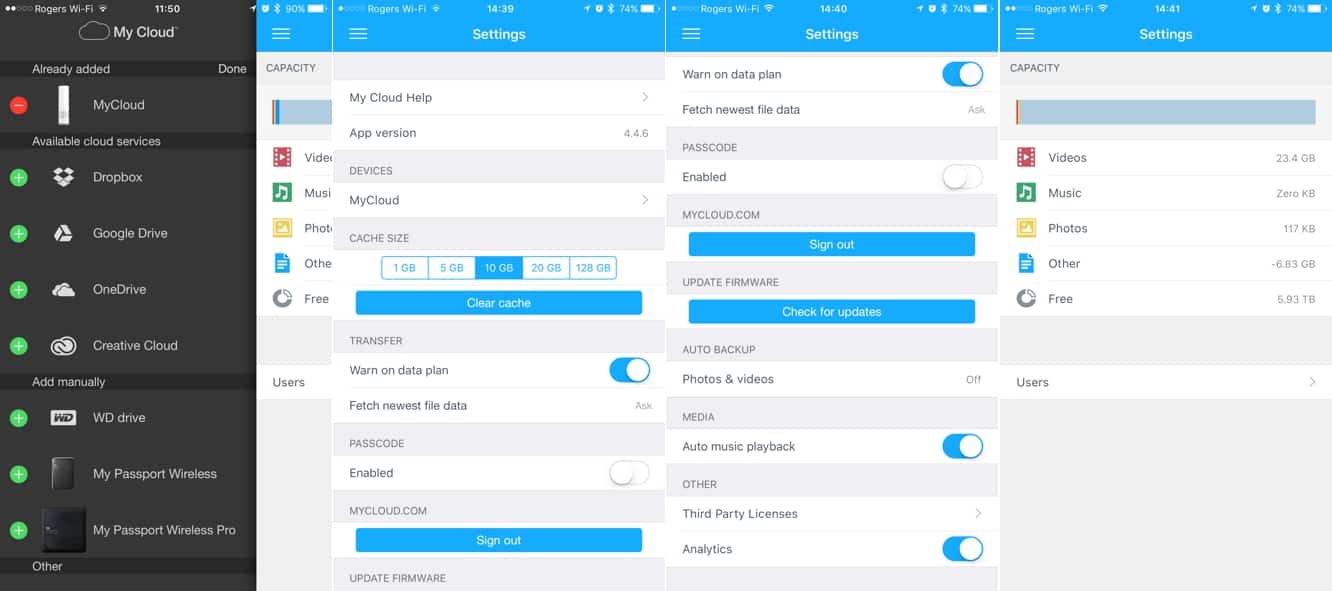
การตั้งค่าในแอพ iOS ช่วยให้คุณกำหนดจำนวนข้อมูลที่จะแคชในเครื่อง ไม่ว่าจะโอนไฟล์โดยอัตโนมัติเมื่อเชื่อมต่อข้อมูลมือถือ กำหนดค่าการสำรองข้อมูลรูปภาพและวิดีโอโดยอัตโนมัติ และเปิดใช้งานรหัสผ่านสี่หลัก (แต่น่าเสียดายที่ Touch ID แอปยังไม่รองรับในขณะนี้) แอพยังรองรับอุปกรณ์ My Cloud หลายเครื่อง และ My Cloud เองก็รองรับพื้นที่จัดเก็บข้อมูลที่ใช้ร่วมกันหลายพื้นที่และผู้ใช้หลายคน — ผู้ใช้แต่ละคนสามารถมีที่เก็บไฟล์ส่วนตัวของตนเองและแชร์ไฟล์ระหว่างผู้ใช้รายอื่น นอกเหนือจากการแชร์ "สาธารณะ" ที่ เข้าถึงได้สำหรับผู้ใช้ทุกคน "การแชร์" แต่ละรายการสามารถตั้งค่าเป็นแบบอ่าน-เขียน หรืออ่านอย่างเดียวสำหรับผู้ใช้พื้นฐานแต่ละราย แต่จะละเอียดพอๆ กับความปลอดภัยของไฟล์ที่ได้รับ ไม่มีการรองรับกลุ่มหรือข้อจำกัดต่อโฟลเดอร์ ดังนั้นสิ่งที่คุณใส่ลงไป ไดรฟ์ข้อมูลที่ใช้ร่วมกันจะสืบทอดการอนุญาตจากพื้นที่เก็บข้อมูลที่ใช้ร่วมกันเอง นี่คือสิ่งที่เราคาดหวังจากโซลูชันการจัดเก็บบ้านส่วนบุคคลอย่างไรก็ตาม

แม้ว่าพื้นที่จัดเก็บข้อมูลที่คุณได้รับจาก My Cloud จะค่อนข้างแพงกว่าที่คุณอาจจ่ายเพียงแค่ฮาร์ดไดรฟ์ภายนอก แต่ฟีเจอร์การเชื่อมต่อเครือข่าย ควบคู่ไปกับแอพคู่หู iOS ที่ออกแบบมาอย่างดี สามารถปรับราคาให้สูงขึ้นได้อย่างง่ายดาย และขึ้นอยู่กับ เกี่ยวกับปริมาณข้อมูลที่คุณต้องการจัดเก็บ ช่วยให้คุณไม่ต้องสมัครรับข้อมูลกับผู้ให้บริการระบบคลาวด์ในระยะยาว My Cloud เริ่มต้นที่ 2TB สำหรับการซื้อเพียงครั้งเดียวที่ 150 ดอลลาร์ ในขณะที่พื้นที่จัดเก็บ 1TB พร้อม Dropbox จะมีราคา 200 ดอลลาร์ในช่วงสองปี เกี่ยวกับข้อกังวลเดียวที่เรามีกับ My Cloud มาตรฐานคือการขาดพื้นที่จัดเก็บข้อมูลซ้ำซ้อน — ผู้ใช้ที่กังวลเกี่ยวกับความสมบูรณ์ของข้อมูลจะต้องแน่ใจว่าพวกเขาเก็บข้อมูลสำรองไว้ต่างหาก (WD My Cloud มีคุณสมบัติ “Safepoint” เพื่ออำนวยความสะดวกในเรื่องนี้หากคุณ เต็มใจที่จะจัดหาฮาร์ดไดรฟ์ USB ภายนอกของคุณเองหรือซื้อ My Cloud อันที่สอง) รุ่น My Cloud Mirror ที่อัปเกรดแล้วของ Western Digital ยังให้พื้นที่จัดเก็บข้อมูลซ้ำซ้อนบนอุปกรณ์เพื่อปกป้องในกรณีที่ฮาร์ดไดรฟ์ล้มเหลว อย่างไรก็ตาม สื่อบางประเภทไม่จำเป็นต้องสำรองข้อมูลออนไลน์เป็นประจำ ตัวอย่างเช่น ผู้ใช้ที่จัดเก็บไฟล์มีเดียจำนวนมาก อาจไม่สนใจเกี่ยวกับการปกป้องข้อมูลในระดับเดียวกับผู้ที่จัดเก็บคอลเลกชั่นภาพถ่ายส่วนตัวทั้งหมด ที่กล่าวว่าหากคุณต้องการเรียกใช้ระบบคลาวด์ของคุณเองแทนที่จะพึ่งพา Dropbox หรือ Google Drive My Cloud ของ Western Digital เป็นตัวเลือกที่เหมาะสมและคุ้มค่าที่จะดู
คะแนนของเรา
บริษัทและราคา
บริษัท: Western Digital
รุ่น: เมฆของฉัน
ราคา: $150-$380
เข้ากันได้: อุปกรณ์ iOS ทั้งหมดที่ใช้ iOS 8.0 หรือใหม่กว่า
